Kako stvoriti mapu na Androidu 6. Kako stvoriti mapu za Android: detaljan algoritam
Tablet računala Uživajte u posebnoj popularnosti. Oni praktički nisu inferiorni mobiteli, iu nekim aspektima, čak ih premašuju. Tablet Lenovo s instaliranim microSD kartica Omogućuje pohranjivanje velikog broja aplikacija.
Za brzi pristup Korisnici mogu stvoriti nove mape na datoteke. To možete učiniti na nekoliko načina. Članak će raspravljati o tome kako stvoriti mapu na tableti ili pametnom telefonu od proizvođača Lenovo.
Na stolnoj površini tableta možete postaviti ikone ili widgete programa. Moguće je stvoriti nekoliko "zaslona", ali nije baš zgodan. Najoptimalniji način za sortiranje naljepnica na radnoj površini je stvaranje mapa.
Da biste stvorili mapu, morate odabrati aplikaciju i premjestiti ga na naljepnicu na naljepnicu drugog programa. Mapa će se pojaviti na tableti ili telefonskoj desktop, u kojoj će se pohraniti prethodno odabrane aplikacije. Da biste promijenili naziv kataloga, morate kliknuti na nju i unijeti ime na odgovarajuće polje.
Da biste dodali novi prečac u mapi, morate izvršiti sljedeće korake:
- Dodirnite ikonu direktorija.
- U stavci "Dodaj".
- U prozoru se otvara, odaberite jednu ili više aplikacija.
- Spremite promjene pomoću gumba "Finish".
Ili možete dodati aplikaciju na prethodno stvorenu mapu pomicanjem prečaca. Ovo je najpogodniji način.
Upravitelj datoteka
Upravitelj datoteka je funkcionalni alatkoji mora biti prisutan na bilo kojoj tableti. Uz to, možete pronaći novu datoteku, brisati direktorij itd.
Proces stvaranja mape na telefonu ili tabletu Lenovo može se razlikovati ovisno o korištenom upravitelj datoteka, Na primjer, kako biste stvorili novi direktorij u ES dirigent, trebate:
- Unesite programsko sučelje.
- U donjem izborniku odaberite stavku "Create", a zatim dodirnite stavku "Folder".
- Unesite naziv imenika i kliknite gumb "OK".
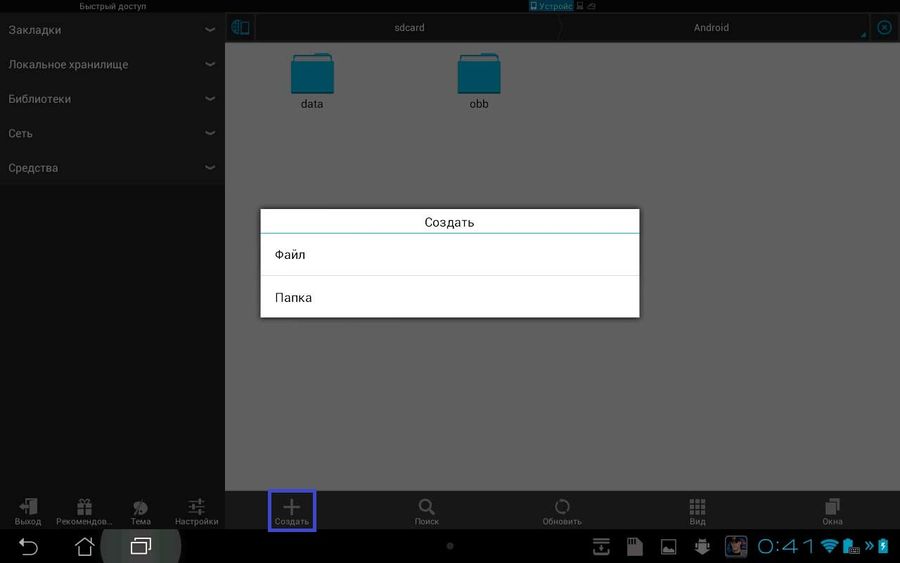
Kako izbrisati mapu?
Da biste izbrisali mapu s radne površine, morate otvoriti izbornik pomoću dugog pritiska na direktorij i odaberite Izbriši stavku. Nakon toga, imenik će nestati.
Da biste izbrisali direktorij iz upravitelja datoteka (u ovom slučaju, ES dirigent) morate označiti mapu, odaberite stavku "Delete" i potvrdite izvršenje pomoću gumba "OK".
Mape vam omogućuju da uštedite vrijeme, jer možete prikupiti najčešće korištene aplikacije na jednom mjestu. Osim toga, da biste ih stvorili ili izbrisali, morat ćete izvesti samo nekoliko jednostavnih akcija.

Postoje dva načina, jedan od njih će vam sigurno odgovarati, samo to ovisi o vašoj verziji Androida.
1. Pritisnite i držite slobodan prostor na radnoj površini. Povuče izbornik u kojem želite pronaći "mapu". Turym tamo, unesite mapu imena.
2. Način za one čiji se prethodni "ne kotrlja". Kada sam dugačka pritiska na radnoj površini, dobivam polog na zaslonu, a ne mapu. U tom slučaju morate baciti naljepnice na radnu površinu koju želite staviti u mapu. To je učinjeno ovako: stezanje ikone aplikacije, pojavljuje se radna površina. Pustili smo ikonu na bilo kojem slobodnom mjestu. Zatim, na radnoj površini, nalazite bilo koju ikonu i povucite ga s druge strane. Zahvaljujući spajanju dvije ikone, formira se mapa. Možete stvoriti nekoliko takvih mapa i razvrstati vaše aplikacije. U mapu da biste dodijelili ime, morate kliknuti na njega. Tapkanje na samom dnu otvorenog okvira, aktivirate tipkovnicu i možete dati mapu imena.
Ako ne uspije stvoriti mapu (kakvu tabletu imate takvu?), Instalirajte bilo koju grafičku ljusku treće strane - bacač, gdje postoje upute mapa.
Kako stvoriti mapu na mikro-sd flash pogonu ili u unutarnjem memoriji tableta
Za takve svrhe, aplikacija "File Manager" je prikladna - standard ili bilo koji drugi nego što ste instalirali. Ja to radim: idem u upravitelja datoteka kroz glavni izbornik, odabirem mjesto gdje trebate stvoriti mapu. Zatim pritiskom na tri vertikalne točke na donjoj ploči s kontrolnim gumbima. Na desnojcima pop malim prozor gdje kliknem " Novi katalog", Zatim unesite naziv mape i kliknite gumb" Create ". Svakako možete biti drugačiji, ali ste razumjeli suštinu. U upravitelju datoteka Anttek Explorer, mapa se stvara pritiskom na okomito trostruka s gornjem desnom stranom zaslona i odaberite stavku Folder Mapa.
Koliko korisnika Android mobilnog operacijskog sustava na svijetu? Nevjerojatan iznos! I mnogi od njih su navikli prilagoditi gadget, uzimajući u obzir vlastite individualne preferencije. Mogućnost stvaranja mape na Androidu je iznimno važna: bez njega da se formira udoban radno okruženje Nemoguće je na pametnom telefonu ili tabletu.
Metode za stvaranje mapa na telefonima i tableta s Android OS-om
Povlačenjem jedne naljepnice na drugu
Ponekad instalirane aplikacije To postaje toliko na vašem pametnom telefonu ili tabletu da njihove ikone nisu postavljene na jednom zaslonu. Tada se pojavi potreba za grupiranje nekih programa za brza pretraga, Da biste to učinili, morat ćete stvoriti zasebnu mapu.
Za kombiniranje ikona u direktoriju učinite sljedeće:
- Držite prst jednu ikonu i povucite je na ono s kojim trebate kombinirati prvi. Na mjestu zadnje ikone pojavit će se mapa, a ikone aplikacije će biti unutar njega.
- Da biste pokrenuli program iz mape, kliknite na ikonu. Kada se imenik otvori, pokrenite slavinu na ikonu aplikacije koju želite otvoriti.
- Mapa je stvorena bez imena. Da biste ga dodijelili ime, dodirnite ga. Kada se otvori imenik, kliknite na njegovo zaglavlje - polje će se pojaviti u kojem možete napraviti ime.
- Da biste dodali nove ikone, kliknite na mapu, a zatim kliknite na plus pored naslova i provjerite ikone koje želite postaviti u direktorij. Odabir, dodirnite gumb "Finish" - istaknute ikone koje ćete pojaviti u mapi.
- Da biste vratili aplikaciju na "Desktop", otvorite imenik, povucite se Željenu ikonu Izvan mape i stavite ga na slobodan dio zaslona.
Povucite jednu ikonu aplikacije na drugu za stvaranje nova grupa (mape)
Duga dodirnite na radnoj površini
Na pametnim telefonima i tabletama s Androidom, moguće je dodati mape na "desktop" kroz dodatni izbornik, Da biste formirali imenik na taj način trebate:
- Izvedite dugu slavinu na slobodnom mjestu "Desktop". Nakon kratke vibracije pojavljuje se dodatni izbornik, u kojem trebate odabrati stavku "Nova mapa" (ili "CREATE mapu").
- Unesite naziv stvorenog imenika. Zatim ga možete dodati povlačenjem ikona.
Na nekim modelima samsung pametni telefoni Formiranje nove mape provodi se kroz dugotak na ikonu "MENU" na glavnom zaslonu.
Kako stvoriti imenik na Android: video
Drugi načini stvaranja direktorija
Putem upravitelja datoteka
Upravitelj datoteka je posebna korisnostkroz koje možete lako raditi s datotečnim sustavom mobilni uređaj, U takvim programima obično postoji skup funkcija. različite operacije S katalozima, kao i praktično navigaciju mapama. Upravitelji su ugrađeni i instalirani.
U usluzi Glavni izbornik je u glavnom izborniku. Može imati druga imena - "upravitelj datoteka" ili "Explorer".
Pokrenite ugrađeni program - U svom glavnom izborniku naći ćete naredbu za stvaranje mape. Često se izrađuje u obliku zasebne ikone na alatnoj traci upravitelja datoteka (mapa s plus). Nakon izrade kataloga možete ga preimenovati i staviti ikone aplikacije unutra.
Ako funkcionalan ugrađeni upravitelj datoteka, iz nekog razloga nije dovoljan, pronađite alternativni softver u trgovini. Igrajte tržište. (Upotrijebite zahtjeve "File Manager" i "Upravitelj datoteka na ruskom") i instalirajte odgovarajući program na uređaj. Ako odaberete, usredotočite se na ocjenu prijave, druge recenzije korisnika i posebne oznake, na primjer, "Editor je izbor".
Razmislite o stvaranju nove mape na primjeru popularne komunalne usluge "ES Explorer":
- Preuzmite aplikaciju na tržištu Play i instalirajte ga na pametnom telefonu ili tabletu.
- Pokrenite uslužni program. Na prvi pogled može se činiti da je vrlo složeno i zbunjujuće. Međutim, osip, cijenit ćete njegovu udobnost i funkcionalnost.
- U početku će se prikazati "početna stranica". Napravite prijelaz na lijevo da biste ušli u odjeljak "Uređaj". Vidjet ćete sve kataloge pametnog telefona ili tableta. Idite na tu pododjeljak gdje trebate stvoriti mapu.
- Pronađite gumb "MENU" (s tri horizontalne pruge). Kliknite na njega, a zatim kliknite "Create" (plus).
- Odaberite "mapu".
- Unesite ime za novu mapu i kliknite U redu.
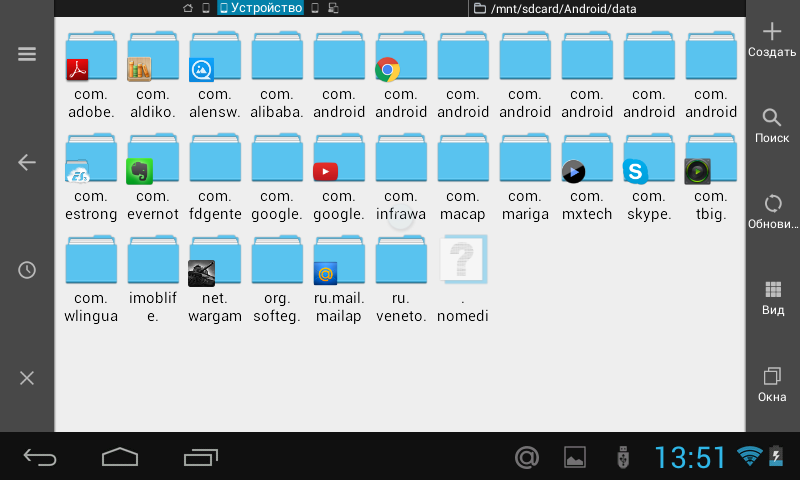
Kliknite na gumb "Create" pomoću ikone plus u gornjem desnom kutu aplikacije za stvaranje nove mape.
Putem veze s računalom
Visoko na prikladan način stvara mapu s osobno računalo, Napravite sljedeće:
- Spojite uređaj na USB kabel računalo, koji obično ide dovršeno s gadgetom.
- Kada računalo odredi uređaj, idite na sustav datoteka Uređaji putem "Moje računalo" (kao u bilo kojoj drugoj mapi). Položite odjeljak u kojem želite stvoriti novi direktorij.
- Desnom tipkom miša kliknite slobodno mjesto U poglavlju. U kontekstnom izborniku koji se pojavi, odaberite Stvaranje, zatim "mapu". Nova mapa pojavit će se na popisu drugih.
- Da biste ga postavili ime, kliknite na desnu tipku miša, a zatim odaberite Preimenuj. Možete koristiti tipku F2. Unesite ime i pritisnite tipku Enter na tipkovnici.
- Odvojite uređaj s računala - sada možete premjestiti ikone u nova mapa običan povlačenje.
Kako stvoriti mapu u galeriji?
Da biste stvorili mapu s slikama u "Galeriji", možete koristiti upravitelj datoteka. Nakon premještanja ili kopiranja slika, operativni sustav automatski prepoznaje mapu kao što sadrži grafičke objekte i prikazuje ga u programu gledanja fotografija.
Kako stvoriti mapu na memorijskoj kartici?
Na memorijskoj kartici, mapa je stvorena na isti način kao iu bilo kojem drugom Android odjeljku. Da biste formirali novi direktorij (recimo, uz glazbu) na flash pogonu kroz "Explorer" ili vezu s osobnim računalom (kao što je opisano u gore navedenim uputama). Da biste stvorili trebate otići u imenik SD kartice (/ sdcard /) / sdcard /).
Kako stvoriti OBB mapu?
Neki korisnici operativnog sustava Android aktivno preuzimaju aplikacije za igre s različitih web-lokacija. S ovim preuzimanjem, zajedno s samom programom nalazi se cache da želite raspakirati i kopirati u mapu OBB koja se nalazi na uređaju. U početku, nećete naći ovaj direktorij na gadgetu - morate ga stvoriti ručno.
Da biste formirali mapu OBB, slijedite ove korake:
- Pokrenite upravitelja datoteka (ugrađeni ili preuzet - nije važno).
- Idite na Android direktorij.
- U izborniku upravitelja datoteka potražite mogućnost stvaranja nove mape, odaberite ga.
- Kada se otvori dodatni prozor, unesite naziv "obb" (bez navodnika) i kliknite U redu.
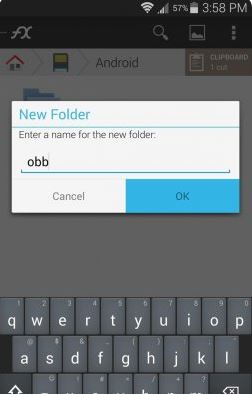
Stvorite mapu putem upravitelja datoteka i dodijelite ime "OBB"
Kako sakriti mapu na Android putem upravitelja datoteka
Android operativni sustav skriva datoteke čija imena počinju od točke. Stoga, da biste sakrili bilo koju mapu, morate ga preimenovati putem upravitelja datoteka.
Za ovo:
- Otvorite upravitelja.
- Idite u direktorij koji želite sakriti.
- U izborniku odaberite "Preimenuj", a zatim dodajte točku na naziv datoteke. Na primjer, ako se vaša mapa zove download, preimenujte ga na ".download" (bez navodnika).
- Zatim, u postavkama upravitelja datoteka, pronađite stavku "Prikaži skrivene datoteke i mape" i uklonite potvrdni okvir ako je instaliran. Nakon izvođenja ove akcije, sve mape koje imaju točku na početku imena bit će skrivene. Možete ih prikazati tako da obavljate obrnuto djelovanje (vraćate oznaku u postavkama zaslona).
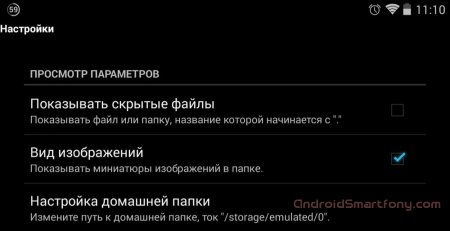
Izvadite poklopac u stavku "Prikaži skrivene datoteke" kako biste sakrili željene mape.
Važno je napomenuti da je proces stvaranja mapa na svim uređajima s Androidom isti. Tablete mogu imati malo izvrsnu vrstu sustava Windows i alatna traka, jer se više funkcija postavljaju na zaslonu.
Proučavajući različite metode Izradite mape i datoteke upravitelja datoteka, vi ćete značajno pojednostaviti rad s operativnim sustavom Android i naučiti kako brzo pronaći optimalan način rješavanja bilo kojeg primijenjenog zadatka.
Danas smo vam odlučili reći kako stvoriti mapu na vašem Android smartphone ili tableta. Zašto to trebate? Na primjer, instalirali ste 100 igara i 100 aplikacija. To će biti prikladnije za sortirati naljepnice na radnoj površini, stavljanjem igre u mapu s igarima i programima u mapi s programima. Bez kombiniranja aplikacija u mapi, navigacija za stolni pametni telefon je znatno kompliciran.
Ovaj Lifehak je dizajniran za početnike, jer napredni korisnici sigurno, znaju kako stvoriti mape u operacijski sustav Android.
Kako stvoriti mapu na radnoj površini
Dakle, da biste stvorili mapu, morat ćete učiniti samo nekoliko pokreta jednostavnih akcija:
Da biste otvorili program, morate taknuti u mapu i otvorit će se, prikazujući sve prečace. Kliknite na željeni prečac i aplikacija će biti pokrenuta. Nakon toga možete dodati druge aplikacije u mapu. Da biste to učinili, jednostavno prenesite ikonu programa na sliku mape.
Kako stvoriti mapu u samom uređaju ili na memorijskoj kartici
S mapama na radnoj površini shvatio je, donijeli su ljepotu, kako kažu. Sada ćemo se nositi s datotekama druge vrste. Na primjer, glazba, test dokumenti, knjige. Oni su pohranjeni na samom uređaju i nema smisla prikazivati \u200b\u200bih na radnoj površini. No, obilje datoteka na memorijskoj kartici također dodaje mnogo neugodnosti ako nisu sortirani po mapama.
Moramo instalirati upravitelja datoteka. Za naše svrhe, to je savršeno. Nakon instalacije programa otvorite ga i odaberite memoriju telefona ili memorijske kartice. U odjeljku željenog uređaja kliknite na " Stvoriti» - « Mapa».

Pišemo ime mape, kliknite " u redu I vidimo mapu koju ste upravo stvorili. Možete ga izbrisati u bilo kojem trenutku prema vašoj želji putem istog upravitelja datoteka ili pomoću osobnog računala nakon povezivanja uređaja na njega.
Na naljepnice na radnoj površini, u operacijskoj dvorani android sustav Možete stvoriti mape. No, proces stvaranja takvih mapa je vrlo različit, ovisno o tome koju se ljuska (lanser) koristi ovaj android uređaj. Stoga su mnogi korisnici zbunjeni i ne znaju kako stvoriti mapu na radnoj površini Android. U ovom članku, demonstrirat ćemo proces stvaranja mapa primjenom standardne android omotnice, kao i ljuske TouchWiz.
Prvo razmislite o procesu stvaranja mapa na radu android tablica u standardnoj ljusci. Ovdje, kako biste stvorili mapu, morate povući jednu oznaku na drugu. U isto vrijeme, mapu će se pojaviti na mjestu druge naljepnice u kojoj će biti oba programa.
Prema zadanim postavkama, mapa će biti neimenovana. Ako joj želite dati ime, onda ga morate otvoriti i kliknite na potpis "Untitled". Nakon toga se mapa može preimenovati.
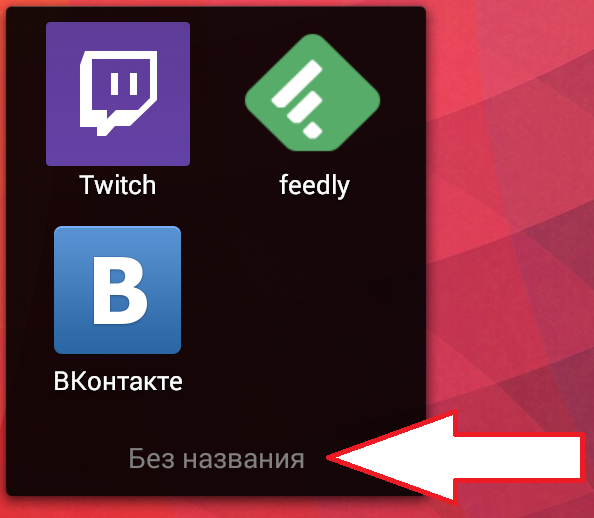
Ako koristite TouchWiz (Samsung Shell), možete stvoriti mape na radnoj površini na dva načina. Prvi način je dugačak pritisak na prazno mjesto na radnoj površini. Nakon toga, pojavljuje se skočni izbornik na zaslonu u kojem želite odabrati stavku "Folder".
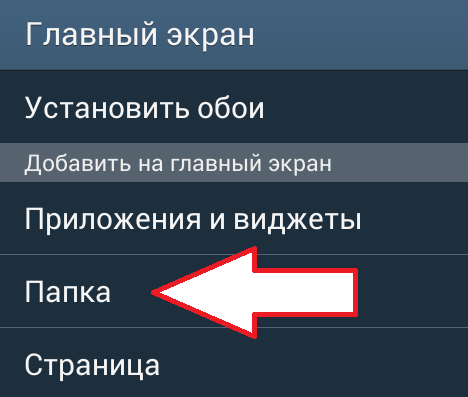
Drugi način je nazvati kontekstni izbornik na radnoj površini. Nakon toga morate odabrati stavku "Kreiraj mapu".
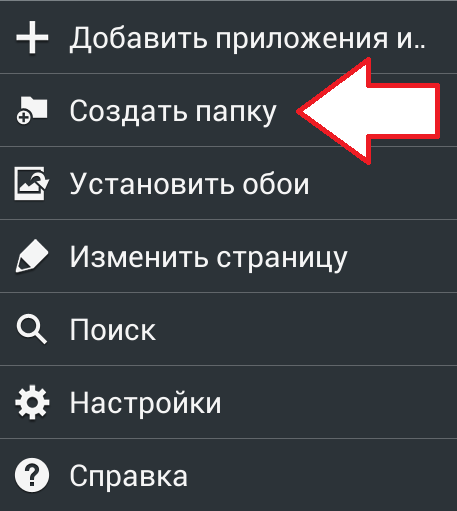
Prilikom izrade mape na telefonu s ljuskom Samsung sustav Pitat ćete vas ime mape.

Također treba napomenuti da možete stvoriti mape ne samo na radnoj površini, već iu android memorija Uređaji. U tom slučaju morate koristiti upravitelja datoteka. Možete instalirati bilo koji omiljeni upravitelj datoteka s tržišta igranja. Pokazat ćemo stvaranje mape na Androidu pomoću besplatnog upravitelja datoteka.
Za početak, morate otvoriti mapu u kojoj želite stvoriti novu mapu. Zatim morate kliknuti na ikonu u obliku plus znak.
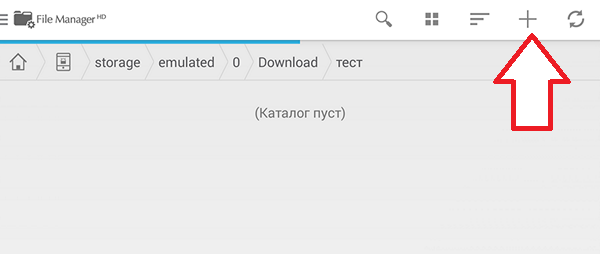
Nakon toga pojavljuje se skočni izbornik u kojem želite odabrati stavku "Folder".
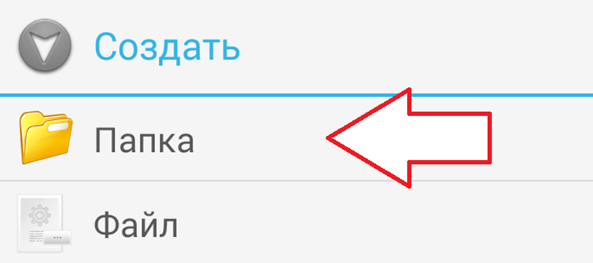
Da biste dovršili stvaranje mape, unesite njegovo ime i kliknite na gumb U redu.
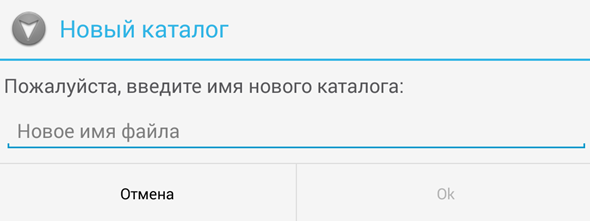
Sve što je dovoljno za stvaranje mape na androidu.
